ソフトバンクの『iPhone 4S』を機種変更してから、Wi-Fiスポット(「0001softbank」と表示される無線LAN)へ接続できなくなったという人いませんか?
僕は接続できなくなったんですけど、これは、機種変更して古いiPhoneからデータを移すときにWi-Fiスポットへ自動接続するための「プロファイル」が移行できなかったためだと思います。(移行できるやりかたがあるのかもしれませんが)
そこで、ソフトバンクのWi-Fiスポットを利用するときに、自動的にログインしてくれる「プロファイル」をダウンロードしてインストールする方法を紹介しますね。
「0001softbank」プロファイルをインストール
まず、iPhoneがWi-Fiではなく、3G回線で接続されていることを確認してください。(iPhoneの画面の一番上に「SoftBank 3G」と表示されていればOKです)
iPhoneのブラウザアプリ「Safari」を起動します。
「Safari」の下にあるメニューから「ブックマーク(本のマークのアイコン)」を選択。
ブックマークのリストの下の方に「My SoftBank」を選択。
すると、このサイトが開くので「ソフトバンク Wi-Fiスポット」を押してください。

[一括設定]と書かれている左にある3本の弧を描いたマークを押してください。
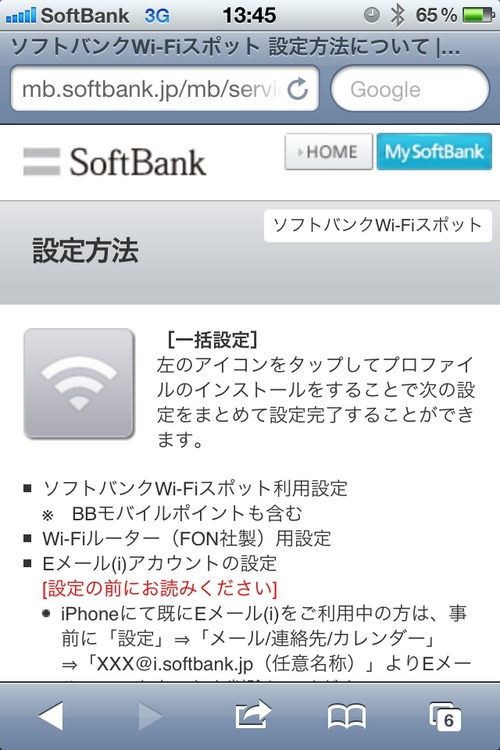
ページが変わるので「同意」を選択。
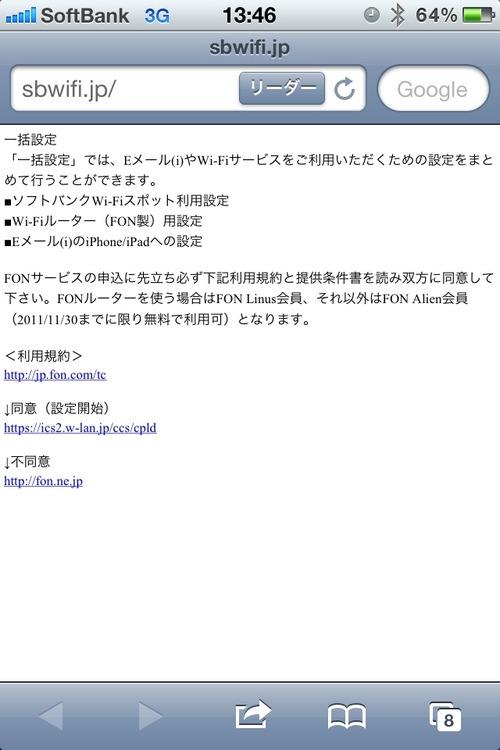
「インストール」を押してください。
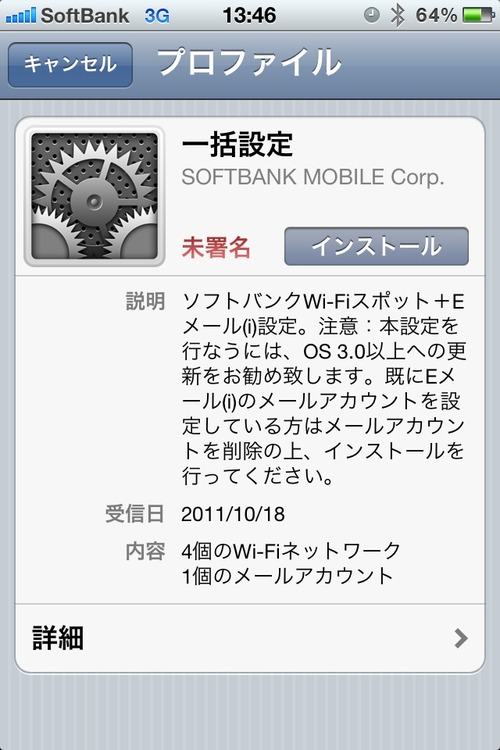
「インストール」を押してください。
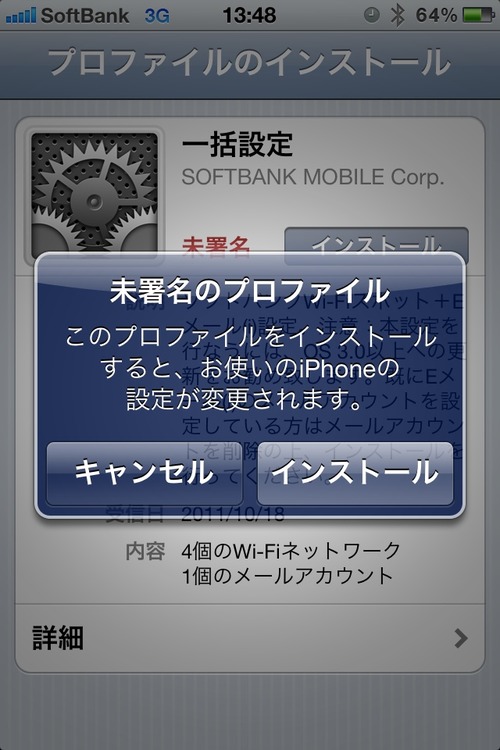
以下の画面が出てきたら、自分の氏名をフルネームで入力しましょう。漢字で大丈夫です。
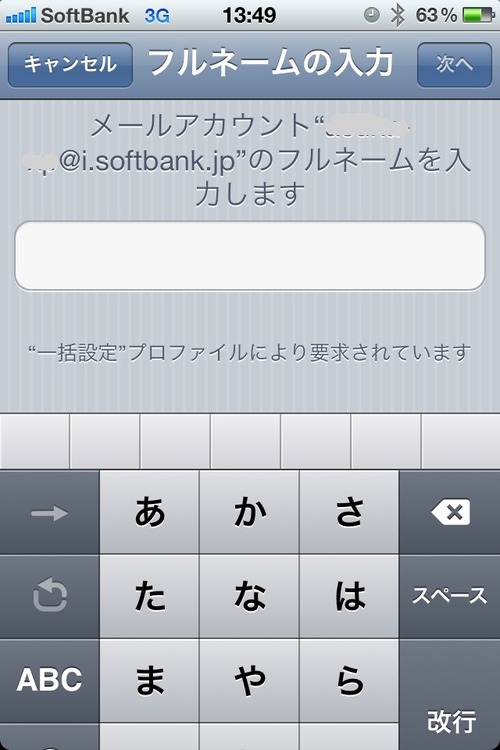
これでインストール完了です。

あとは「設定」→「Wi-Fi」→「Wi-Fi」をオン。
「0001softbank」というWi-Fiネットワークがある場所で、自動的に高速無線LANが無料で使用することができます。
「0001softbank」の前にチェックマークが付いて、直後にCMでおなじみの犬(お父さん)のイラストと共に接続完了と一瞬表示されれば接続に成功したということです。
なお、パソコンやゲーム機では「0001softbank」は使用できません。
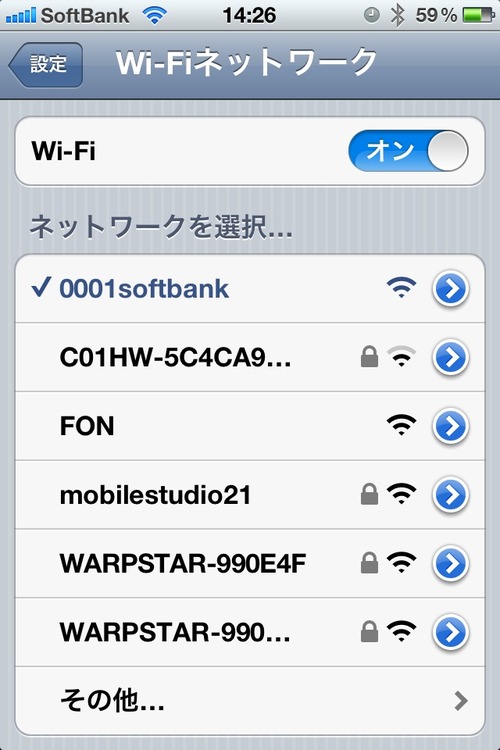
【オマケ】
ウザいWi-Fiへの接続表示をオフに
Wi-Fiに接続するかどうか、ポップアップウィンドウがいちいち表示されてウザいですよね。
これを表示させなくするには、「設定」→「Wi-Fi」→「接続を確認」を「オフ」にすればOK。
オフにしていて、今まで接続したことのあるWi-Fi(自宅など)には自動的につながるので、何の問題もありません。
もし、新しいWi-Fiに接続したい場合は、同様に「設定」→「Wi-Fi」から接続したいネットーワークを選択すれば良いです(もちろん、パスワードが必要だったりします)。
【iPhone 4S 関連記事はこちら】
■iOS5の「フォトストリーム」を手動で管理・削除する方法 一眼レフ写真をiPhone・iPadで編集も
■『iPhone 4S』でソフトバンクWi-Fiスポットを使えるようにする方法
■『iPhone 4S』、オンライン購入後の設定方法を解説 機種変更はこれでバッチリ!
■『iPhone 4S』、音声アシスタント機能「Siri」が二次元キャラに
■『iPhone 4S』オススメのケースや液晶保護フィルムを紹介!うさぎ耳のケースも!
■『iPhone 4S』発売! 家電量販店では裁ききれないほど大量の予約と嬉しい悲鳴
■『iPhone 4S』、超シンプル料金解説 auで16GB・32GBの長期使用は損




